
المتجر في تطبيق Apple TV على Mac
المتجر في تطبيق Apple TV ![]() هو وجهتك الشاملة لتصفح أفضل الأفلام والبرامج التلفزيونية في العالم وشرائها واستئجارها، والاشتراك في قنوات Apple TV.
هو وجهتك الشاملة لتصفح أفضل الأفلام والبرامج التلفزيونية في العالم وشرائها واستئجارها، والاشتراك في قنوات Apple TV.
بعد العثور على ما تريد مشاهدته، يمكنك شرائه أو استئجاره (إذا كان فيلمًا)، أو اختيار كيفية مشاهدته إذا كان متوفرًا على قنوات وتطبيقات متعددة. ستحصل على القناة أو التطبيق الافتراضي الذي يتيح لك مشاهدته بالإصدار الأعلى جودة، إذا توفر لبدء تشغيله على الفور.
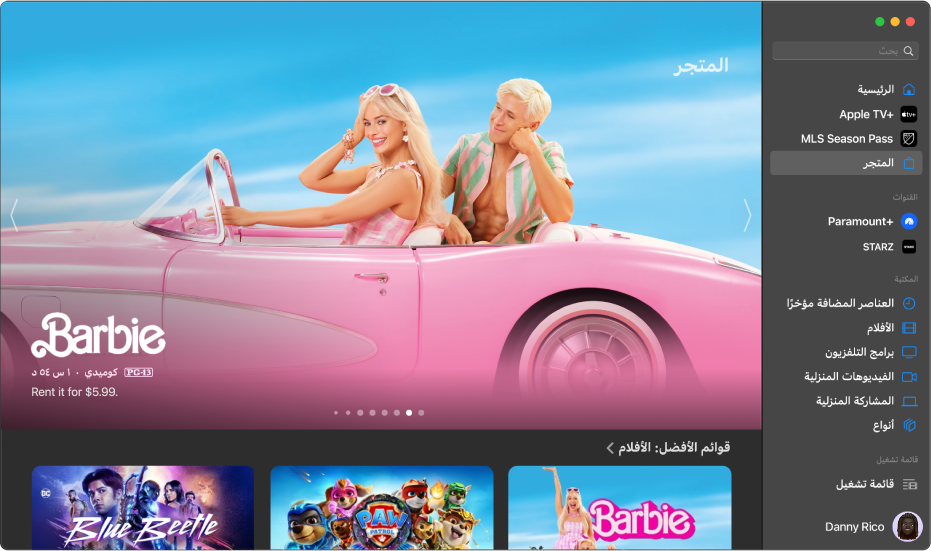
تصفح أفلام وبرامج التلفاز المميزة والموصى بها
في تطبيق Apple TV
 على Mac، انقر على المتجر في الشريط الجانبي.
على Mac، انقر على المتجر في الشريط الجانبي.مرِّر لتصفح العناصر والأنواع والمجموعات المميزة.
لرؤية المزيد من العناصر في صف فئة، انتقل إلى اليمين أو اليسار في الصف، أو انقر على اسم الفئة.
انقر على عنصر لرؤية المعاينات والتقييمات والأوصاف ومعلومات العرض.
اختيار فيلم أو برنامج تلفاز لمشاهدته
حدد فيلمًا أو برنامجًا تلفزيونيًا للاطلاع على التقييمات والأوصاف ومعلومات المشاهدة، بما في ذلك جميع الطرق التي يمكنك من خلالها مشاهدة الفيلم أو البرنامج التلفزيوني في تطبيق Apple TV.
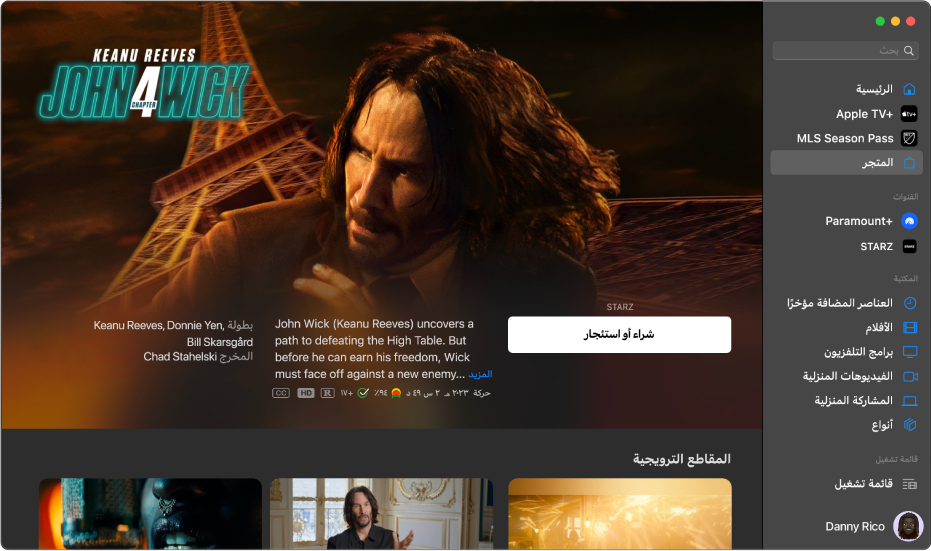
في تطبيق Apple TV
 على Mac، انقر على المتجر في الشريط الجانبي.
على Mac، انقر على المتجر في الشريط الجانبي.انقر على عنصر على اليسار.
قم بأي من الإجراءات التالية:
تشغيل الفيلم أو برنامج التلفاز: إذا كان الفيلم أو برنامج التلفاز متاحًا لك بالفعل كعملية شراء أو على قناة مشار إليها، فانقر على تشغيل لبدء المشاهدة على الفور. انظر التحكم في ما يتم تشغيله في تطبيق Apple TV.
شراء فيلم أو استئجاره: حدد شراء أو استئجار ثم أكد عملية الشراء أو الاستئجار.
في بعض البلدان أو المناطق، يمكنك استئجار الأفلام. لديك ٣٠ يومًا لبدء مشاهدة فيلم مستأجر. بعد بدء مشاهدته، يمكنك تشغيله لأكبر عدد ممكن من المرات خلال 48 ساعة. أثناء فترة الاستئجار، يمكنك تنزيل الفيلم المستأجر على أحد الأجهزة في أي وقت وإجراء تدفق له على جهاز آخر. على سبيل المثال، يمكنك بدء مشاهدة فيلم تم تنزيله على الـ iPhone، ثم إكمال مشاهدته لاحقًا على تطبيق Apple TV. بمجرد انتهاء وقتك، لا يصبح الفيلم متوفرًا بعد ذلك.
شراء حلقة أو موسم: انقر على شراء من [السعر]، ثم حدد الخيار المطلوب وأكد عملية الشراء.
إضافة عنصر إلى التالي: إذا كنت تريد مشاهدة الفيلم أو برنامج التلفزيون لاحقًا، فانقر على الزر إضافة
 في الزاوية العلوية اليسرى. يُضاف العنصر إلى الصف التالي في الشاشة الرئيسية.
في الزاوية العلوية اليسرى. يُضاف العنصر إلى الصف التالي في الشاشة الرئيسية.إزالة عنصر من التالي: انقر على علامة الاختيار
 في الزاوية العلوية اليسرى.
في الزاوية العلوية اليسرى.
للحصول على مزيد من المعلومات، مرر إلى أسفل إلى صف أو عمود، ثم قم بأي من الآتي:
مشاهدة المقاطع الترويجية الإضافية (الأفلام فقط): انتقل إلى اليمين أو اليسار في صف المقاطع الترويجية، ثم حدد مقطعًا ترويجيًا.
تصفح المواسم والحلقات (برامج التلفاز فقط): انقر على الصورة المصغرة للحلقة، أو انتقل إلى اليمين أو اليسار لرؤية المزيد من الحلقات منظمة حسب الموسم. عند تحديد حلقة، ستتمكن من اختيار القناة المطلوب استخدامها.
تصفح العناصر ذات الصلة: انقر على عنصر في صف "ذات صلة"، أو انتقل إلى اليمين أو اليسار في الصف لرؤية المزيد من العناصر.
معاينة إضافات iTunes (الأفلام فقط): انقر لمعاينة عناصر القائمة الإضافية وإضافات الفيديو المتوفرة عند شراء الفيلم من Apple.
رؤية خيارات العرض: مرِّر إلى صف خيارات المشاهدة للاطلاع على جميع الطرق المتاحة لمشاهدة العرض التلفزيوني في تطبيق Apple TV، بما في ذلك خيارات التسعير للشراء أو الاستئجار.
استكشاف الممثلين والعاملين: انقر على أي شخص في صف طاقم العمل والممثلون لرؤية معلومات السيرة الذاتية والأفلام والبرامج التلفزيونية المرتبطة به، أو انتقل إلى اليمين أو اليسار في الصف لرؤية المزيد من الأشخاص.
الحصول على مزيد من المعلومات: مرر إلى أسفل الشاشة لرؤية التقييمات والأوصاف والمعلومات الأخرى.
الاشتراك في قنوات Apple TV
افتح تطبيق Apple TV
 على الـ Mac.
على الـ Mac.انقر على المتجر في الشريط الجانبي.
مرِّر لأسفل إلى القنوات لعرض قنوات Apple TV، ثم انتقل إلى اليسار وحدد عنصرًا.
انقر على زر الاشتراك، ثم اتبع التعليمات التي تظهر على الشاشة. ستظهر القنوات التي اشتركت فيها في الشريط الجانبي.